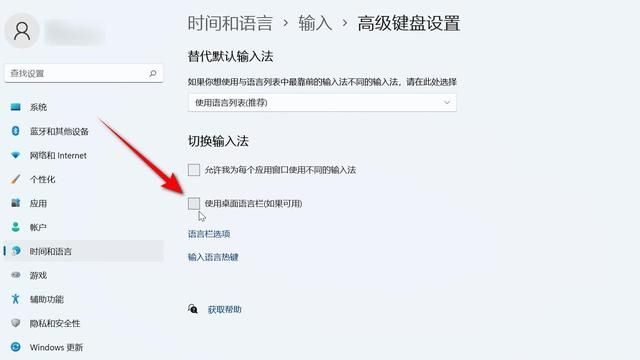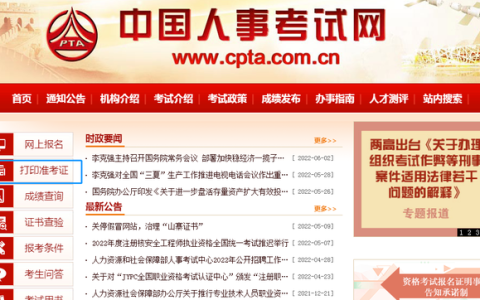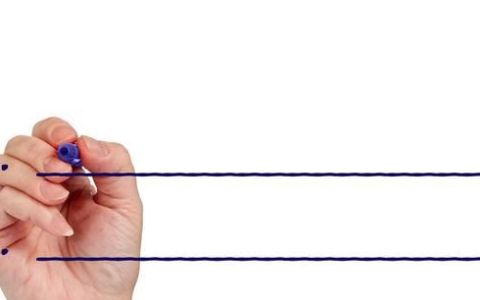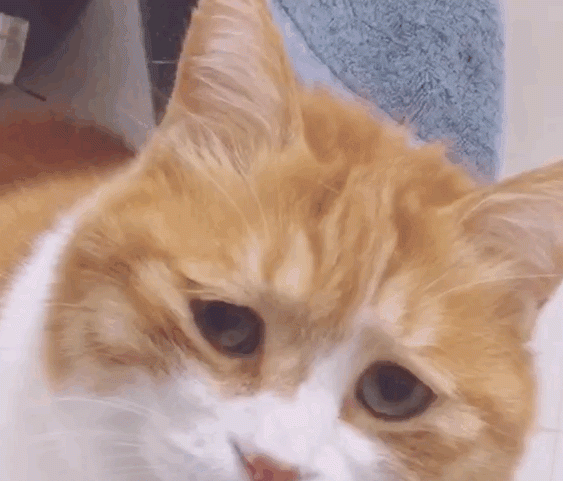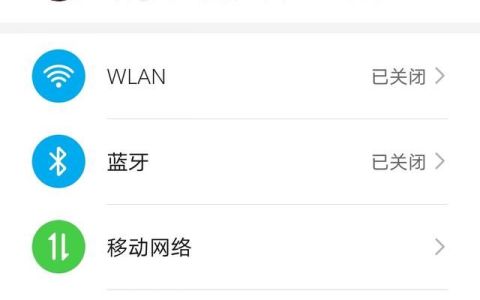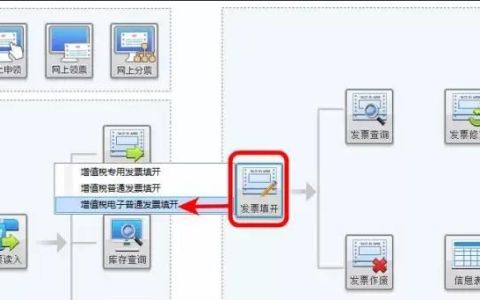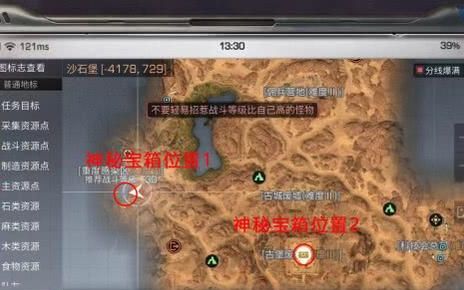#头条创作挑战赛#
Windows11下通过在任务栏上的语言栏图标上右键“显示语言栏”即可很方便的在桌面上显示语言栏,那么已经在桌面上显示的语言栏又该如何恢复至任务栏呢?恐怕有好些朋友不甚清楚了,其实方法也集齐简单,一起来学习下吧!

具体的实现方法是:在桌面语言栏上右键弹出菜单单击“设置”-“输入”-“高级键盘设置”,将“使用桌面语言栏(如果可用)”前小方框中的去掉即可将桌面语言栏恢复至任务栏。
基于荣耀MagicBook14 2022款及Windows11实现。
在桌面语言栏上右键,单击弹出菜单上的“设置”。

单击“输入”图标。
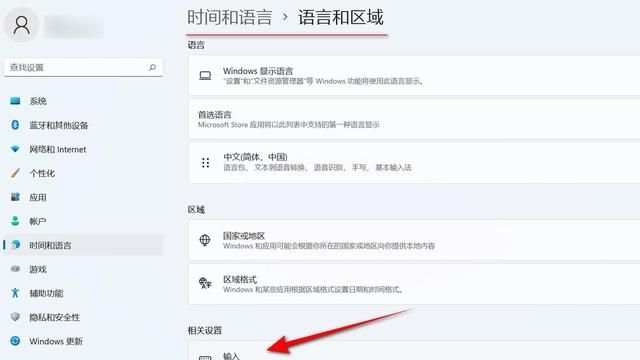
单击“高级键盘设置”。
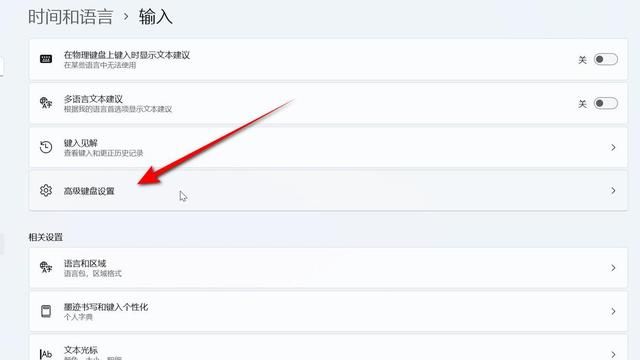
将“使用桌面语言栏(如果可用)”前的小方框内的去掉即可将显示在桌面的语言栏重新恢复至任务栏。